W pewnych sytuacjach może być konieczne zapisanie lokalnej kopii strony internetowej podczas przeglądania w Firefoxie. Na szczęście istnieje prosty sposób, aby to zrobić, drukując stronę bezpośrednio do formatu PDF na systemach Windows 10 oraz Mac. Oto jak to zrealizować.
Jak zarchiwizować stronę internetową jako plik PDF w Windows 10
Rozpocznij od uruchomienia przeglądarki Firefox i przejdź do interesującej Cię strony. Następnie kliknij ikonę menu (trzy poziome linie) znajdującą się w prawym górnym rogu. W rozwiniętym menu wybierz opcję „Drukuj”.
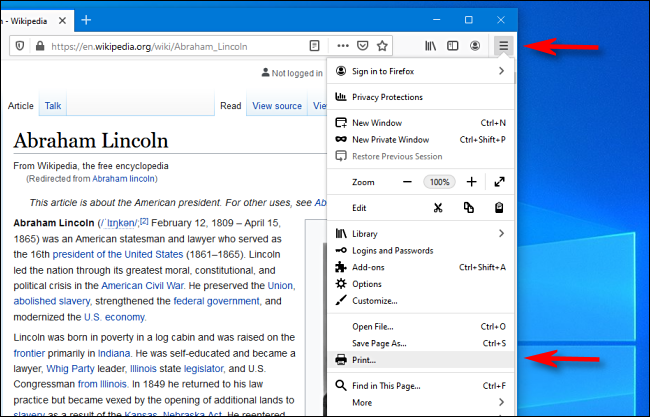
Na ekranie podglądu wydruku, kliknij przycisk „Drukuj”, który znajduje się w lewym górnym rogu. Otworzy się okno dialogowe drukowania. W sekcji „Wybierz drukarkę” znajdź i wybierz „Microsoft Print To PDF”. Następnie kliknij „Drukuj”.
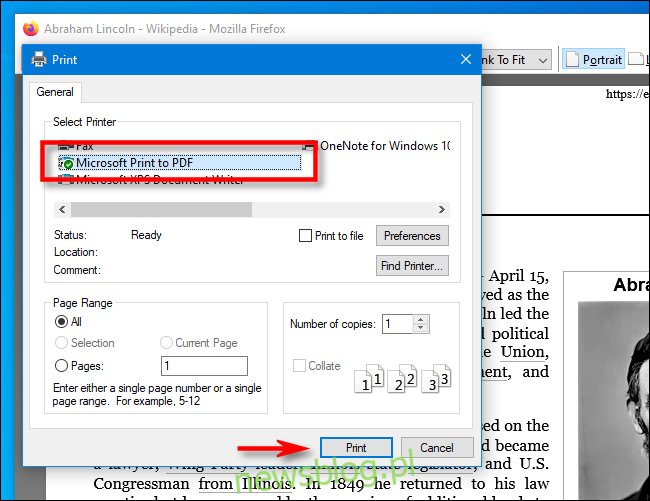
Wyświetli się nowe okno zatytułowane „Zapisz wydruk jako”. Wybierz miejsce, w którym chcesz zapisać plik PDF, nadaj mu nazwę i kliknij „Zapisz”.
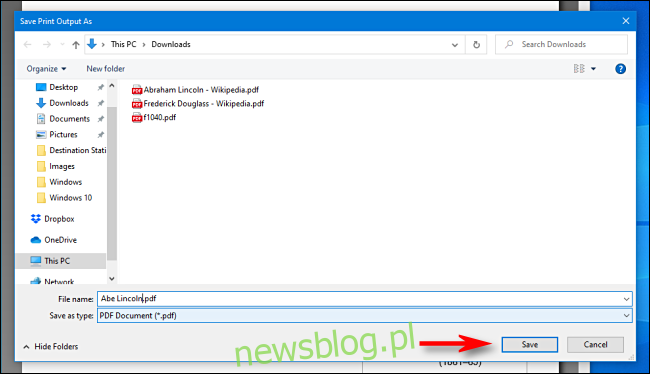
Plik PDF zostanie zapisany w wybranej lokalizacji. Jeśli zechcesz go później otworzyć, wystarczy zlokalizować go w Eksploratorze plików i otworzyć.
Ta sama metoda działa również w innych programach w systemie Windows 10. Aby łatwo zapisać dokument jako PDF, wystarczy wybrać „Microsoft Print To PDF” jako drukarkę, wybrać miejsce zapisu, i to wszystko.
Jak zarchiwizować stronę internetową jako PDF na komputerze Mac
Jeżeli korzystasz z przeglądarki Firefox na Macu, przejdź do strony, którą chcesz zapisać jako PDF. Następnie kliknij ikonę hamburgera (trzy poziome linie) w prawym górnym rogu i wybierz opcję „Drukuj” z dostępnego menu.
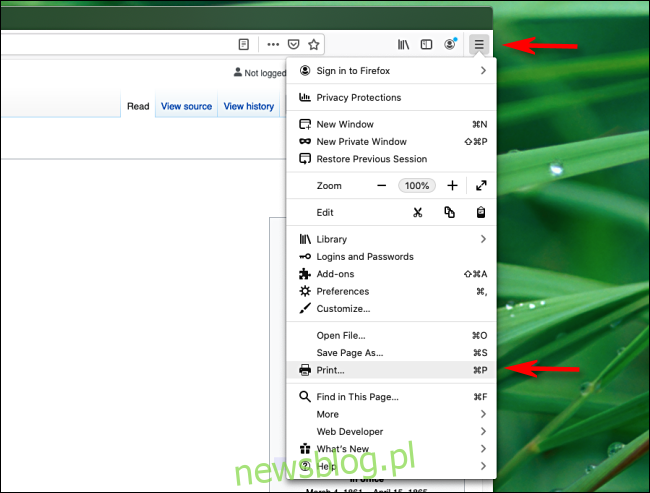
Kiedy otworzy się okno dialogowe Drukowania, znajdź małe menu rozwijane oznaczone „PDF” w lewym dolnym rogu. Kliknij na nie, a następnie wybierz „Zapisz jako PDF” z dostępnych opcji.
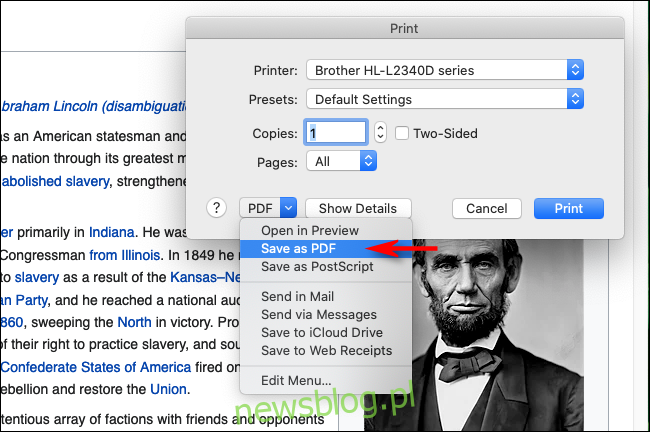
W nowym oknie zapisywania, wpisz nazwę pliku PDF, wybierz lokalizację, w której chcesz go zapisać, a następnie kliknij „Zapisz”.
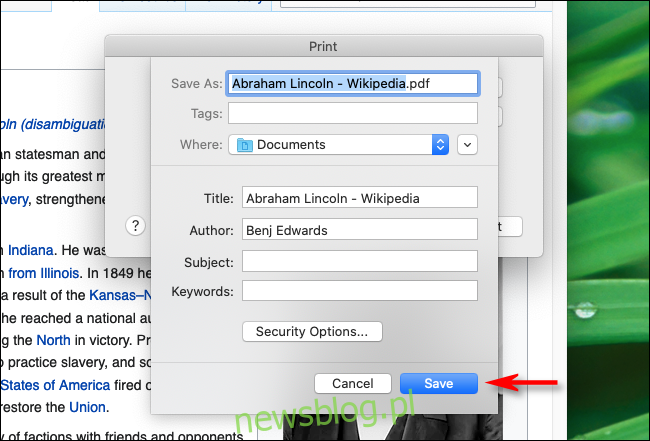
Plik PDF strony internetowej zostanie zapisany w wybranym miejscu. Warto zauważyć, że na Macach możesz zapisywać dokumenty jako pliki PDF z każdej aplikacji, która obsługuje opcję drukowania. Wystarczy znaleźć menu „Zapisz jako PDF” w oknie dialogowym Drukowania, wybrać lokalizację i to wszystko.
newsblog.pl
Maciej – redaktor, pasjonat technologii i samozwańczy pogromca błędów w systemie Windows. Zna Linuxa lepiej niż własną lodówkę, a kawa to jego główne źródło zasilania. Pisze, testuje, naprawia – i czasem nawet wyłącza i włącza ponownie. W wolnych chwilach udaje, że odpoczywa, ale i tak kończy z laptopem na kolanach.